Als einer der populärsten Musik-Streaming-Dienste weltweit begeistert Spotify Millionen von Nutzern. Viele davon schätzen die Leichtigkeit und Tragbarkeit eines klassischen MP3-Players, besonders für den Sport oder auf Reisen. Doch wie bekommt man seine Lieblings-Playlists von Spotify auf einen MP3-Player?
Keine Sorge, es gibt effektive Lösungen. In diesem umfassenden Leitfaden zeigen wir Ihnen die drei besten Methoden, mit denen Sie Ihre Spotify-Musik auf jedem MP3-Player genießen können.

Teil 1. Kann man Spotify auf MP3 Player hören?
Ja, das ist möglich, aber es kommt entscheidend auf die Art des MP3-Players an. Man muss zwischen zwei Hauptkategorien unterscheiden:
1. Auf modernen Spotify-kompatiblen MP3-Playern
Einige neuere Smart-MP3-Player funktionieren ähnlich wie ein Smartphone ohne Telefonfunktion. Sie haben WLAN und ein Betriebssystem (meistens Android), auf dem Sie die offizielle Spotify-App installieren können.
Spotify-kompatible MP3-Player:
Mighty Vibe: Ein kleiner, bildschirmlose Player, der speziell für Spotify entwickelt wurde.
Sony Walkman (neuere NW-A Serie): Hochwertige Player mit Android.
FiiO-Player, Astell & Kern: Beliebt bei Audiophilen, ebenfalls mit Android.
HIFI WALKER, Luoran, AGPTEK (neuere Modelle): Budget-freundliche Android-Player mit Touchscreen.
Smartwatches: Apple Watch, Samsung Galaxy Watch und Garmin-Uhren.
Apple iPod Touch (besonders 7. Generation): Eingestellt, aber auf dem Gebrauchtmarkt noch weit verbreitet.
Für die Spotify-Kompatibilität sind die bekanntesten und am häufigsten empfohlenen Optionen der Mighty Vibe für seine Einfachheit, die neueren Sony Walkman-Modelle für ihre hohe Audioqualität und diverse Smartwatches für ihre All-in-One-Funktionalität.
Mehr erfahren:Spotify Musik auf Sony Walkman anhören [100% ERFOLG]
2. Auf herkömmlichen MP3-Playern
Die meisten klassischen MP3-Player (z.B. von SanDisk, Intenso, einfache AGPTek-Modelle oder ältere iPod-Modelle) sind nicht direkt kompatibel. Diese Geräte haben kein WLAN und können keine Apps installieren. Außerdem sind Spotify-Songs durch ein DRM geschützt und keine einfachen MP3-Dateien. Sie können sie nicht einfach kopieren und einfügen.
Sie müssen einen speziellen Spotify Downloader auf Ihrem Computer verwenden. Er nimmt die Spotify-Songs auf und wandelt sie in das normale MP3-Format um. Diese neuen MP3-Dateien können Sie dann per USB-Kabel problemlos auf jeden beliebigen MP3-Player übertragen.
Ein professioneller Spotify Downloader konvertiert alle Spotify Songs, Playlists, Alben, Künstler und Podcast in 320kbps MP3, AIFF, WAV, FLAC, M4A und M4B ohne Qualitätsverlust. Dann können sie auf jedem Gerät übertragen und offline wiedergegeben werden, egal ob Sie Spotify Free oder Premium nutzen.
Teil 2. Spotify Musik direkt auf MP3 Player nutzen
Wie oben erwähnt, wenn Sie diese mit Spotify kompatiblen MP3-Player mit WLAN und Android-Betriebssystem haben, können Sie direkt Spotify Songs auf diesen Playern genießen, sogar mit einem Premium-Abo sie zum Offline-Hören downloaden. Nehmen wir hier Mighty Vibe als ein Beispiel.
Voraussetzungen:
- Spotify Premium: Mit einem kostenlosen Spotify-Account funktioniert die Synchronisierung nicht.
- Ein Smartphone: Installieren Sie die „Mighty Audio“ App auf Ihrem Handy, um den Mighty einzurichten.
- WLAN-Verbindung: Der Mighty Vibe nutzt WLAN, um sich mit den Spotify-Servern zu verbinden und Ihre Playlists zu downloaden.
- Bluetooth-Kopfhörer oder Lautsprecher: Verbinden Sie ihn über Bluetooth mit Ihren Kopfhörern zum Hören.
- Laden Sie die App „Mighty Audio“ aus dem App Store oder Google Play Store auf Ihr Handy herunter. Öffnen Sie Sie und erstellen Sie ein neues Mighty-Benutzerkonto.
- Schalten Sie den Mighty Vibe ein und aktivieren Sie Bluetooth auf Ihrem Smartphone. Folgen Sie den Anweisungen in der Mighty-App, um eine Verbindung zwischen Ihrem Handy und dem Mighty herzustellen. Dann verbinden Sie den Mighty mit einem WLAN-Netzwerk.
- Bei der Mighty-App gibt es einen Bereich für Musikdienste. Wählen Sie hier Spotify aus. Sie werden zur Spotify-App oder einer Anmeldeseite weitergeleitet, auf der Sie dem Mighty den Zugriff auf Ihr Spotify-Konto gestatten müssen.
- Dann wird Ihnen nun eine Liste all Ihrer Spotify-Playlists angezeigt. Wählen Sie alle Playlists und Podcasts aus, die Sie auf Ihrem Mighty speichern möchten.
- Klicken Sie auf den „Sync Now“-Button und der Mighty Vibe beginnt nun, die ausgewählten Titel über Ihre WLAN-Verbindung herunterzuladen. Der Fortschritt wird in der App und durch eine blinkende LED am Gerät selbst angezeigt.
- Nach der Synchronisierung enthält der Mighty die gesamte ausgewählte Musik und benötigt keine Verbindung zum Internet oder zum Handy mehr. Verbinden Sie Ihre Bluetooth-Kopfhörer direkt mit dem Mighty, und schon können Sie Ihre Musik überallhin mitnehmen.
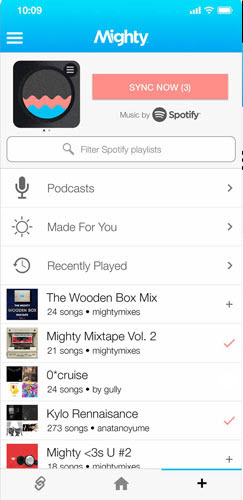
Teil 3. Musik von Spotify auf MP3 Player laden via Converter
Diese Methoden gilt für alle Nutzer, unabhängig davon, ob Sie Spotify Free oder Premium sind und ob Sie einen mit Spotify kompatiblen MP3-Player haben. Damit kann man geschützte Spotify Songs in drm-freie Dateien umwandeln und dann Musik von Spotify auf MP3-Player übertragen, um sie offline wiederzugeben.
Um diese zu schaffen, empfehlen wir Ihnen ein professionelles Tool: ViWizard Spotify Music Converter. Es entfernt DRM von Spotify-Musik und speichert sie lokal, ohne die Originalqualität zu verlieren. Der Converter unterstützt sowohl Windows- als auch Mac-Computer.
Hauptfunktionen von ViWizard Spotify Music Converter
Gratis testen Gratis testen* 3,000,000+ Downloads
- Spotify Titel/Playlist/Alben/Podcast downloaden ohne Premium
- Ausgabeformate MP3, FLAC, WAV, M4A, AIFF, M4B zur Verfügung
- Audio-Qualität und ID3-Tags werden 100% behalten
- 15× schnelle Download-Speed und Batch-Download
- Unterstützt 320kbps als Bitrate und 48khz als Abtastrate
Schritt 1Spotify Music zu Converter hinzufügen
Installieren Sie das Programm auf dem Computer und dann starten Sie es. Loggen Sie sich bei Ihrem Spotify Konto im Webplayer ein. Suchen Sie nach den Spotify Songs, die Sie to MP3-Player laden möchten, ziehen Sie direkt sie in die „+“ Schaltfläche. Dann wählen Sie Songs und klicken Sie auf „Zur Liste hinzufügen“, um Spotify Titel zur Warteschlange hinzuzufügen.

Schritt 2Ausgabeeinstellungen benutzerdefinizert anpassen
Gehen Sie zu „Einstellungen > Konvertierung“, und Sie können das Ausgabeformat auswählen. Hier empfehlen wir MP3 als Ausgabeformat. Darüber hinaus können die Bitrate/Sample und der Kanal oder Speicherordner nach Ihrem Belieben angepasst werden. Falls Sie diese Songtexte speichern möchten, können Sie die Option aktivieren.

Schritt 3Spotify Musik als MP3 umwandeln
Nachdem die Ausgabeeinstellungen festgestellt wurden, klicken Sie jetzt unten auf den „Konvertieren“-Button. Die Konvertierung startet sofort mit 15× Geschwindigkeit. Nach ein paar Minuten können Sie in der Registerkarte „Konvertiert“ diese Spotify Downloads finden und dort können sie direkt mit eingebautem Player abgespielt werden.

Video Tutorial: Spotify auf MP3-Player hören
Teil 4. Lieder von Spotify auf MP3 Player übertragen
Spotify Songs sind auf Ihrem Computer lokal geladen und jetzt können Sie auf MP3-Player übertragen, um Spotify offline zu hören.
-
Für die meisten MP3-Player (via USB):
- Schließen Sie zunächst den MP3-Player über das USB-Kabel an den Computer an. Stellen Sie eine stabile Verbindung zwischen den Geräten sicher.
- Ziehen Sie die konvertierten Spotify-MP3-Dateien per Drag & Drop direkt in den gewünschten Musikordner auf Ihrem MP3-Player.
- Wenn die Übertragung abgeschlossen ist, werfen Sie den MP3-Player sicher aus oder trennen Sie ihn vom Computer. Jetzt können Sie Ihre Lieblings-Spotify-Songs auf dem MP3-Player abspielen.
-
Für iPods (via iTunes/Apple Music):
- Öffnen Sie die iTunes App und erstellen Sie eine Playlist. Importieren Sie diese Spotify MP3 Songs in diese Playlist, indem Sie auf Datei > Datei zur Mediathek hinzufügen klicken.
- Verbinden Sie Ihr MP3-Player mit dem Computer und klicken Sie links neben der „Musik“ das iPod-Symbol, dann wählen Sie unter „Übersicht“ die Schaltfläche „Musik“. Auf der rechten Seite klicken Sie auf „Ausgewählte Playlists, Künstler, Alben, Genres“.
- Schließlich wählen Sie den Button „Anwenden“, um diese Spotify Songs auf iPod Touch zu synchronisieren. Nun haben Sie Spotify to MP3-Player übertragen und sofort offline hören.

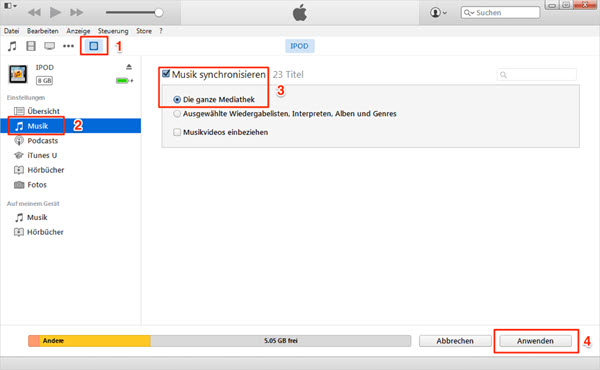
Bonus: Songs von Spotify auf MP3 Player hören kostenlos
Wenn Sie Spotify to MP3-Player kostelos übertragen wollen, sollten Sie den online kostenlosen Spotify to MP3 Converter namens SpotifyMate nutzen. Der SpotifyMate Downloader kann Titel, Playlists und Alben von Spotify in MP3 kostenlos umwandeln, ohne die andere App zu installieren, während ID3-Tags 100% beibehalten werden. Dann können Sie Spotify Songs auf MP3-Player hören.
Tipp: Aber achten Sie darauf, dass die Klangqualität nur 128kbps beträgt. Wenn Sie hochwertige Tonqualität wie 320kbps wünschen, müssen Sie die App installieren und Lizenz kaufen.
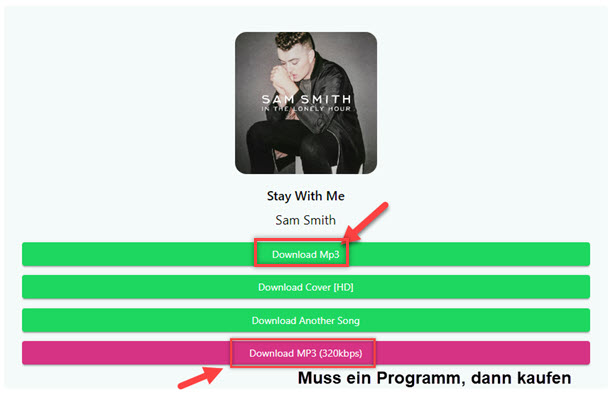
- Besuchen Sie die offizielle Webesite von SpotifyMate und gehen Sie zu Spotify Webplayer oder Spotify App.
- Suchen Sie diese Spotify Songs, die Sie auf MP3-Player laden wollen, kopieren Sie den Songlink und fügen Sie ihn in das Suchfeld von SpotifyMate ein.
- Nun klicken Sie auf Download und wählen Sie einen Song aus, danach klicken Sie auf Download MP3.
- Nach einer Weile werden diese Spotify Dateien auf dem lokalen Computer gespeichert. Folgen Sie den obigen Schritten, um Musik von Spotify auf MP3-Player zu nutzen.
Teil 6. FAQs zu Spotify auf MP3 Player
Funktioniert Spotify auf einem SanDisk Clip Sport?
Nein, Spotify funktioniert nicht direkt auf einem SanDisk Clip Sport, weil er sich nicht mit dem Internet verbinden kann und kein app-fähiges Betriebssystem hat. Um Spotify auf SanDisk Clip Sport zu hören, müssen Sie Spotify in MP3 umwandeln und dann darauf übertragen.
Kann man Musik von Spotify auf USB-Stick für mein Autoradio ziehen?
Sobald Sie die Spotify-Songs mit einem Converter in das MP3-Format umgewandelt haben, sind es drm-freie Dateien. Sie können dann diese Spotify Downloads auf jeden USB-Stick, jede SD-Karte oder jedes andere Geräte kopieren.
Geht beim Umwandeln von Spotify-Musik die Qualität verloren?
Bei der Verwendung eines professionellen Converters bleibt die Originalqualität des Songs erhalten. Billige oder kostenlose Online-Tools bieten in der Regel eine schlechtere Tonqualität.
Ist es legal, Spotify to MP3-Player zu laden?
Für den privaten Gebrauch ist eine Kopie für geschützte Werke nach dem deutschen Urheberrecht (§ 53 UrhG) erlaubt, aber nicht kommerziell verwenden oder weitergeben.
Fazit
Wir haben drei Wege vorgestellt, Spotify auf einem MP3-Player zu nutzen. Wenn Sie direkt Spotify auf MP3-Player hören möchten, können Sie einen MP3-Player wählen, der mit Spotify kompatibel ist. Oder Sie können ViWizard Spotify Music Converter verwenden, um Spotify-Songs in MP3 herunterzuladen. Dann können Sie Spotify-Songs auf Ihren MP3-Player übertragen und offline abspielen. Es bietet noch eine kostenlose Probezeit und jetzt laden Sie das Programm herunter, die Funktionen auszuprobieren.
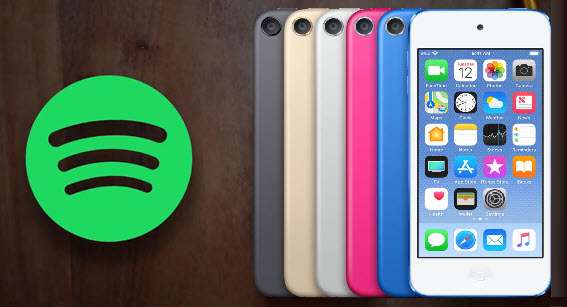
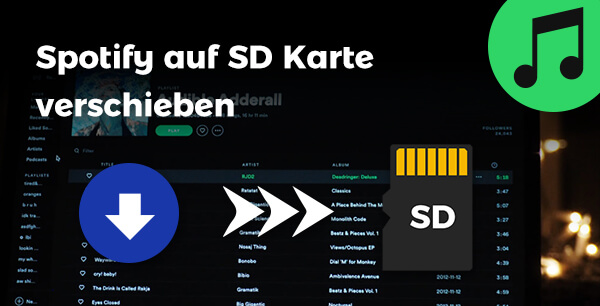


Ein Kommentar hinterlassen (0)